Her,
På samme måte må du kjøre et Python 3-skript som følger:
$ python3Her,
Så hva om du vil få tilgang til både Python 2 og Python 3 ved hjelp av samme kommando python?
Vel, bruker oppdateringsalternativer kommando, kan du lage en ny kjørbar python (/ usr / local / bin / python) og legg til alle tilgjengelige Python-versjoner i alternativdatabasen. Deretter kan du enkelt angi hvilken versjon av Python som skal brukes som standard. Du kan også bytte mellom Python-versjonene veldig enkelt. Jeg skal vise deg hvordan du gjør dette praktisk i denne artikkelen. På den måten vil du få praktisk kunnskap om hvordan oppdateringsalternativ fungerer.
Så la oss komme i gang.
Forutsetninger:
Du må ha Python 2 og Python 3 installert på Ubuntu-maskinen din hvis du vil følge med og prøve eksemplene i denne artikkelen.
Du kan installere Python 2 og Python 3 med følgende kommando på Ubuntu:
$ sudo apt installere python2 python3 -y
Python 2 og Python 3 bør installeres hvis den ikke allerede er installert. I mitt tilfelle er de allerede installert.
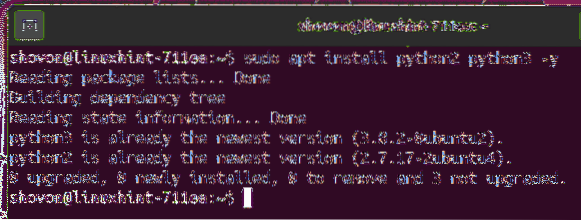
Finn nå Python 2 og Python 3-tolkbanen med følgende kommandoer:
$ som python2$ som python3
Som du kan se, er Python 2-tolkbanen / usr / bin / python2 og Python 3 tolk banen er / usr / bin / python3. Husk dem. Vi trenger dette senere.
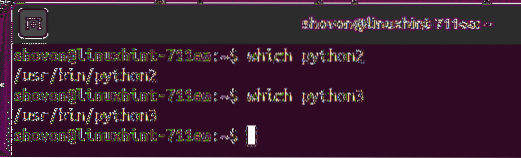
Installere nye alternativer:
Nå kan du opprette nye alternativer python og installer Python 2-tolk / usr / bin / python2 som et alternativ med prioritet 20 som følger:
$ sudo oppdateringsalternativer - installer / usr / local / bin / python python/ usr / bin / python2 20
MERK: Her, / usr / local / bin / python er den binære banen til python alternativer. Du kan endre den til en annen bane, for eksempel / usr / bin / python hvis du vil. Men jeg vil foreslå at du plasserer den et sted i / usr / local / bin / katalogen, da dette er katalogen der brukerromsprogrammer skal være i samsvar med katalogstrukturen til Linux.

Et nytt alternativ python skal opprettes og Python 2-tolk skal legges til der som et alternativ.

På samme måte installerer du Python 3-tolk / usr / bin / python3 som et alternativ til python alternativer og sette det som en prioritet på 40 med følgende kommando:
$ sudo oppdateringsalternativer - install / usr / local / bin / python python / usr / bin / python3 40
Python 3 tolkealternativ bør legges til python alternativer.

Nå kan du se mer informasjon om python alternativer du nettopp har opprettet som følger:
$ oppdateringsalternativer - spørsmål python
Som du kan se, er python alternativer har 2 alternative kommandoer / usr / bin / python2 (prioritet 20) og / usr / bin / python3 (prioritet 40).
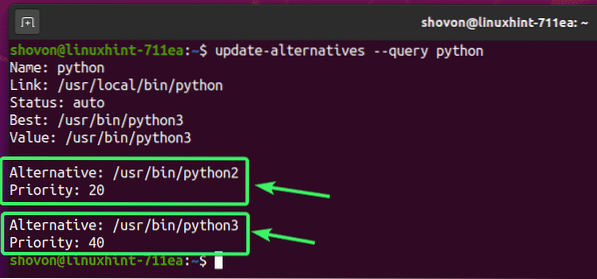
Automatisk modus og alternativ prioritet:
Hvert alternativ i oppdateringsalternativdatabasen har to moduser: auto og Håndbok.
I auto i modus velger alternativene kommandoen / kjørbar / alternativet med høyest tilgjengelig prioritet som standard.
I Håndbok velger du standard kommando / kjørbar / alternativ for alternativene manuelt.
Standardmodus for alle alternativer er auto.
I den tidligere delen har du sett at jeg har satt prioriteten til Python 2 tolk (/ usr / bin / python2) alternativ 20 og for Python 3 tolk (/ usr / bin / python3) alternativ 40. Dette var fordi jeg ønsket å sette Python 3-tolk som standardalternativ for python alternativer. Som standardmodus er auto, de python alternativer valgte Python 3-tolkealternativet automatisk da det har høyere prioritet enn Python 2-tolkealternativet.
Som du kan se, er modusen (Status) er auto. Python 3-tolken (/ usr / bin / python3) er Beste en da den har høyeste prioritet. Den valgte er også Python 3-tolken (/ usr / bin / python3), da den har høyest prioritet og modusen er auto.
$ oppdateringsalternativer - spørsmål python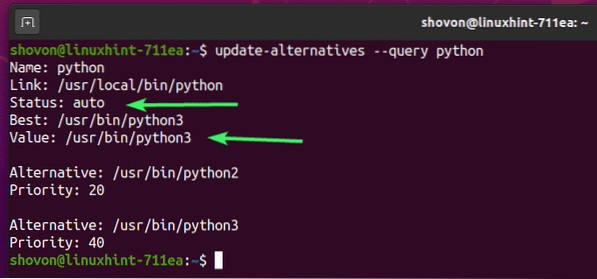
Som du kan se, python kommandoen utfører Python 3-tolk.
$ python - versjon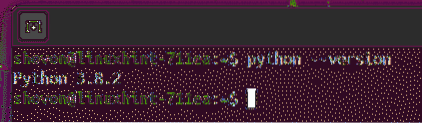
I neste del av denne artikkelen vil jeg vise deg hvordan du endrer alternativmodus til Håndbok og velg en kommando / kjørbar med lavere prioritet for alternativene også.
Endre alternativkommando manuelt:
Som jeg har sagt, blir ikke Python 2 automatisk valgt da jeg har satt den til lavere prioritet. Så hvis du vil velge et alternativ med lavere prioritet, må du gjøre det manuelt.
For å velge Python 2 alternativ manuelt for python alternativer, kjør følgende kommando:
$ sudo oppdateringsalternativer - config python
Nå vil oppdateringsalternativer vise alle kommandoene / alternativene du har installert for python alternativer. I mitt tilfelle er det Python 2 og Python 3-alternativer.
Du har også en Utvalg nummer for hver versjon / alternativ som du kan bruke til å velge en versjon / alternativ fra listen. Utvalg Nummer 0 er auto. Utvalg nummeret annet enn 0 er Håndbok.
Her, Utvalg Nummer 1 er for Python 2 alternativ og Utvalg Nummer 2 er for Python 3 alternativ.
Så, for å velge Python 2-alternativ, trykk 1 og trykk deretter på
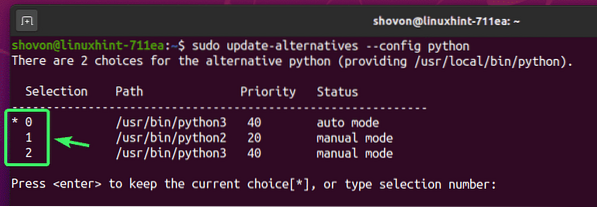
Python 2 bør angis som standardalternativ for python alternativer.
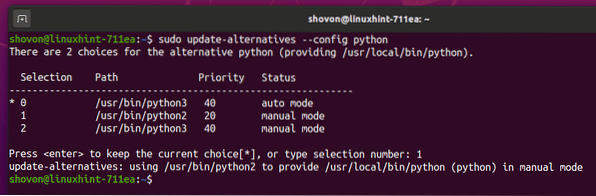
Som du kan se, er den nåværende modusen Håndbok. Selv om Beste alternativ er / usr / bin / python3 (Python 3), den bruker / usr / bin / python2 (Python 2).
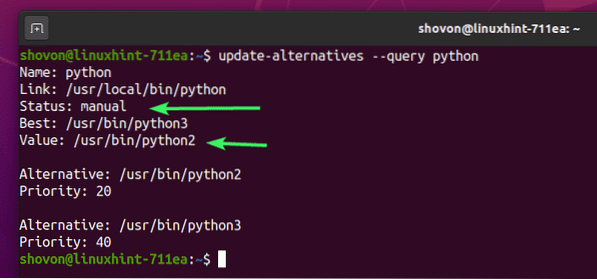
Som du kan se, python kommandoen utfører Python 2-tolken nå.
$ python - versjon
Innstillinger Alternativer Modus til Auto:
Hvis du vil bytte til auto modus for python alternativer igjen, kjør følgende kommando:
$ sudo oppdateringsalternativer - automatisk python
Basert på prioritering, bør det settes et alternativ for python alternativer. I dette tilfellet Python 3-alternativet.

Som du kan se, python kommandoen utfører Python 3-tolk.
$ python - versjon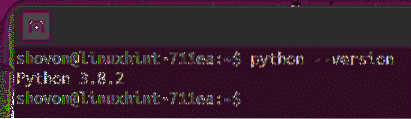
Fjerne alternativ fra alternativer:
Du kan fjerne et alternativ fra python alternativer.
Først skal du liste opp alle tilgjengelige alternativer for pythonalternativene som følger:
$ sudo oppdateringsalternativer - spørsmål python
Nå velger du og kopierer banen til alternativet du vil fjerne. Jeg skal fjerne / usr / bin / python2, Python 2-tolk her.
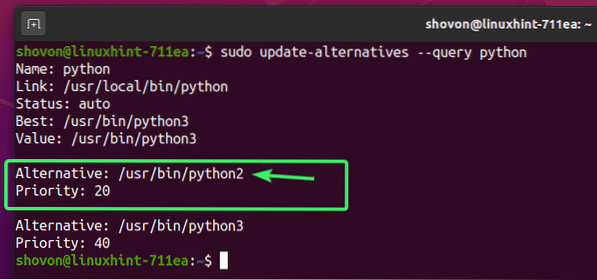
For å fjerne / usr / bin / python2 (Python 2 tolk) alternativ fra python alternativer, kjør følgende kommando:
$ sudo oppdateringsalternativer - fjern python / usr / bin / python2
Som du kan se, er / usr / bin / python2 (Python 2 tolk) alternativ fjernes fra python alternativer.
$ sudo oppdateringsalternativer - spørsmål python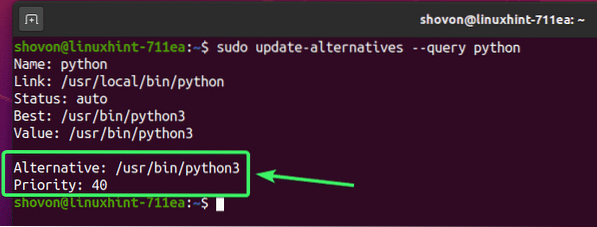
Fjerne alle kommandoer fra alternativer:
Du kan også fjerne alle tilgjengelige alternativer fra python alternativer med følgende kommando:
$ sudo oppdateringsalternativer - fjern all python
Som du kan se, er det ingen alternativer for python lenger.
$ sudo oppdateringsalternativer - spørsmål python
Så, det er slik du bruker oppdatering-alternativer-kommandoen på Ubuntu for å bytte mellom forskjellige versjoner av samme program eller kommando veldig enkelt. Takk for at du leser denne artikkelen.
 Phenquestions
Phenquestions


